- 系统
- 教程
- 软件
- 安卓
时间:2019-12-06 来源:u小马 访问:次
win10睡眠状态不断网下载文件的方法。我们在使用win10电脑下载文件的时候,常常遇到这样的问题,就是当我们在一定时间内还没有下载完这个文件,没时间再等的时候,我们只有暂停下载。因为你再继续,电脑一个进入休眠模式后,也会停止下载。那么有没有方法能解决这个问题呢?下面win10镜像官网小编来给大家介绍解决方法。
我们要下载一些游戏、电影,由于这些文件的体积都非常大,所以下载起来动辄就要几个小时。如果你开启了睡眠功能,等系统自动进入睡眠状态,电脑网络就会断掉,文件的下载也会被中断。你可以通过本文的教程来了解解决win10睡眠状态无法下载的问题。
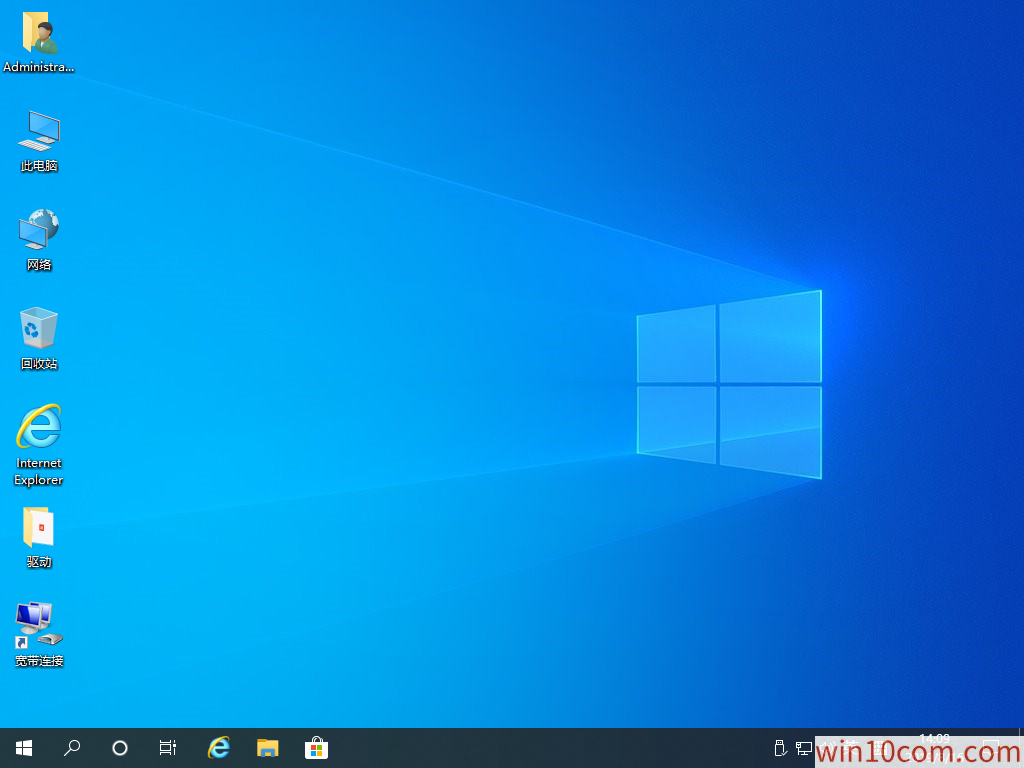
win10睡眠状态不断网继续下载的方法:
1、首先,我们右键任务栏右下角的电源图标,选择“电源选项”。
2、在已选择的电源计划右侧,点击“更改计划设置”。文章开头讲的关闭睡眠功能,也是在这个位置。
3、我们点击“更改高级电源设置”,展开里面的“硬盘”设置,将关闭硬盘修改成0分钟。再展开“无线适配器设置”,将节能模式修改成“最高性能”,最后点确定。
4、然后,我们再右键开始菜单,选择“设备管理器”,展开“网络适配器”,右键你的网卡,选择“属性”。
5、系统会弹出网卡属性窗口,我们选择“电源管理”选项卡,取消勾选“允许计算机关闭此设备以节约电源”,点确定保存即可。
如此设置之后,系统再进入睡眠状态,就不会给计算机断网,我们也能正常下载东西了。需要说明一点,本教程仅仅只是推荐给那些想保留睡眠功能的小伙伴,避免因电脑自动睡眠,而耽误了文件的下载。
其实,win10镜像官网小编还是建议大家可以选择直接关闭睡眠功能。操作简单,而且几乎对我们日常使用电脑没有什么影响。我们保留一个自动关闭屏幕功能,同样能起到节能的作用。偷偷告诉你,小编以前就是这么在空闲时间下载文件的哦。
以上就是今天win10镜像官网小编给大家介绍的win10睡眠状态不断网下载文件的方法。非常见实用的教程,大家一定要看看哦。





